win7语言栏不见了怎么调出来?win7语言栏不见了的恢复办法
来源:game773整合
时间:2024-01-06
小编:773游戏
正常情况下,win7旗舰版语言栏位于桌面右下角,能够方便用户切换输入法。不过有位小伙伴说电脑开机后发现语言栏消失不见了,语言栏没有了,意味着需要切换输入法的时候都变的非常麻烦,也不知道怎么回事?针对此疑问,我告诉大家恢复win7语言栏的方法。
具体方法如下:
1、点击开始,然后里面有一个控制面板。
2、选择区域和语言,如果你的显示的不是这样,图片右上角有三种显示模式可以选择,你可以试一下。
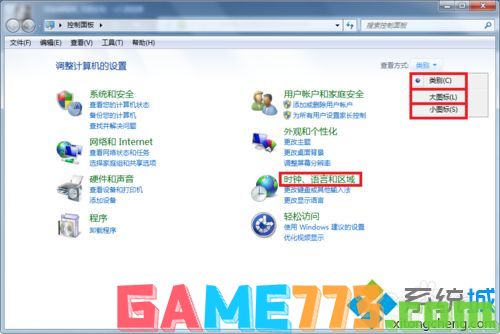
3、点击图片中1的位置,然后在弹出的窗口中,点击2的位置。
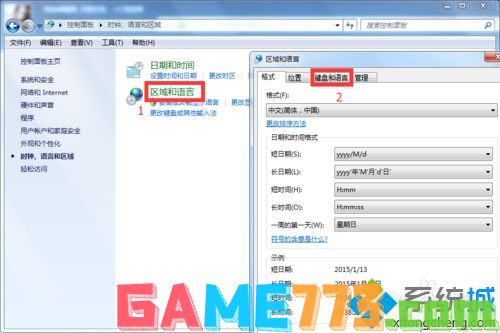
4、点击“更改键盘”,之后里面会有一个“语言栏”。
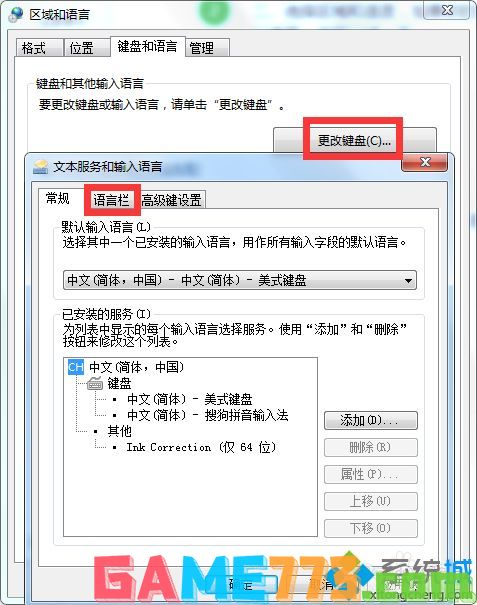
5。这里有三种模式,第一种是吧语言栏放在桌面上漂浮着,第二种是放在任务栏上,第三种是隐藏了。
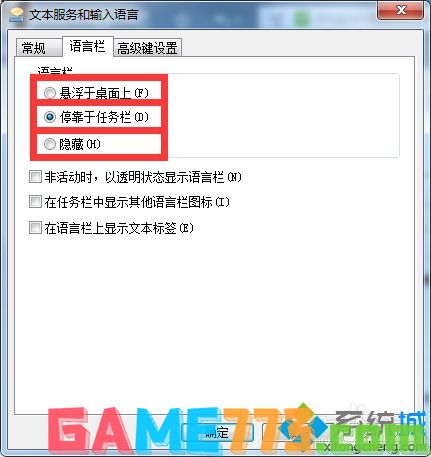
6、这样就完成了,是不是感觉很简单。
Windows7电脑屏幕右下角的语言栏图标消失不见了,导致输入切换快捷键切换都无效,希望上述教程内容对大家有所帮助。
上文就是win7语言栏不见了怎么调出来?win7语言栏不见了的恢复方法的全部内容了,文章的版权归原作者所有,如有侵犯您的权利,请及时联系本站删除,更多win7语言栏不见了怎么办?相关资讯,请关注收藏773游戏网。
下一篇:电脑分辨率低怎么办?














